Comment rendre l'arrière-plan du logo transparent : 3 façons de supprimer l'arrière-plan
Vous souhaitez créer un fond transparent pour un logo Google. Vous êtes un nouveau propriétaire d'entreprise et vos initiatives de marque semblent bien se dérouler. Après avoir choisi la police idéale, sélectionné des couleurs complémentaires et créé l'icône idéale pour votre logo, vous êtes prêt à présenter votre entreprise au public. Vous êtes conscient qu’un aspect de l’établissement de la notoriété de votre marque est de vous assurer que les gens voient votre logo partout. Il n'y a qu'un seul problème : votre logo est terrible sur n'importe quelle couleur de fond non blanche. Comment procédez-vous ? Cela implique-t-il que vous devez créer un logo à partir de zéro ? Ne vous inquiétez plus ! Dans cet article, nous vous apprendrons à créer un logo transparent et adapté à tous types d’arrière-plans. Continuez à lire cet article jusqu'à la fin pour apprendre comment rendre les arrière-plans de logo transparents de 3 manières différentes.
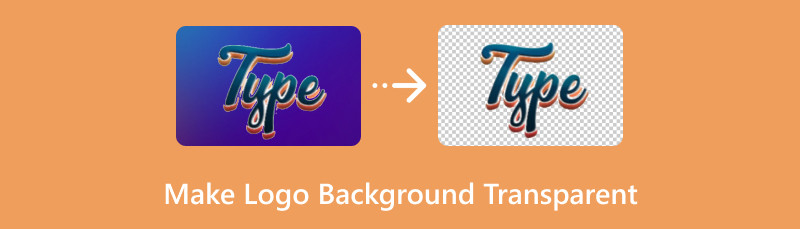
- Partie 1. Qu'est-ce que le logo
- Partie 2. Pourquoi rendre le logo transparent
- Partie 3. Comment rendre l'arrière-plan du logo transparent
- Partie 4. FAQ sur la façon de rendre l'arrière-plan du logo transparent
Partie 1. Qu'est-ce que le logo
Simplement définis, les logos sont des représentations du nom et de la mission d'une entreprise qui peuvent être des textes, des images ou une combinaison des trois. Un logo, cependant, est censé servir plus qu’un simple marqueur d’identité. Lorsqu'il est fait correctement, il raconte également l'histoire d'une entreprise en communiquant efficacement le message de votre marque et en favorisant un lien émotionnel avec votre marché cible.
Partie 2. Pourquoi rendre le logo transparent
Lorsque vous concevez un logo de marque, vous tenez compte des couleurs, de la forme, de la représentation, de l'emplacement et même des emplacements dans lesquels il pourrait être utilisé. L’arrière-plan que vous choisissez pour votre logo est un élément important que vous devrez peut-être intégrer. Votre logo peut être envisagé dans votre projet de conception comme étant sur un fond blanc ou uni, mais en pratique, il doit être beaucoup plus adaptable. Les logos à fond transparent sont plus adaptables que les logos avec une couleur de fond unie. Il existe plusieurs méthodes pour créer un logo transparent, la plupart nécessitant des outils et des connaissances spécifiques. Il existe néanmoins plusieurs ressources Internet gratuites disponibles. À cet égard, nous avons testé quelques-uns de ces outils pour voir lequel crée un fond transparent, comme pour le logo du compte Facebook, le plus simple et le plus rapide.
Partie 3. Comment rendre l'arrière-plan du logo transparent
Utilisez MindOnMap Background Remover pour rendre l'arrière-plan du logo transparent
Vous souhaitez créer un arrière-plan transparent pour le logo de votre compte Twitter. Cependant, vous ne savez pas comment en créer un et vous démarrez tout juste votre entreprise. Laissez-moi vous présenter le Suppresseur d'arrière-plan MindOnMap. Il suffit de trois actions simples et de quelques secondes pour supprimer quoi que ce soit avec cet outil gratuit 100%. Vous pouvez utiliser cet outil Web pour appliquer automatiquement la technologie d'IA afin de rendre l'arrière-plan d'une image transparent. C'est plus qu'un simple outil de suppression d'arrière-plan photo. Cela va au-delà de la simple suppression des arrière-plans des photos. De plus, il fournit des fonctionnalités d'édition populaires et pratiques telles que le recadrage, la rotation, le retournement, etc. Lorsque vous souhaitez supprimer certaines zones de vos photos, vous pouvez utiliser l'option de recadrage. Déjà curieux ? Voici les étapes simples pour créer un arrière-plan transparent à l'aide de cet outil :
Allez sur le site de Suppresseur d'arrière-plan MindOnMap. Pour ouvrir l'image que vous souhaitez modifier, cliquez sur le bouton Télécharger des images ou déposez vos fichiers.
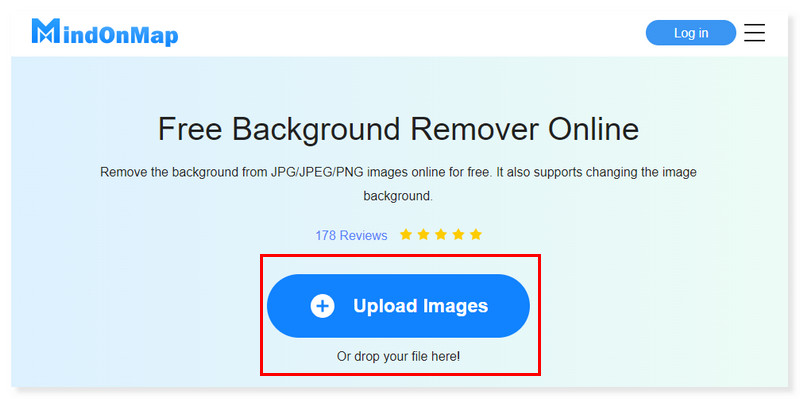
La fenêtre Aperçu apparaîtra où vous pourrez voir les résultats avant et après de votre logo. Vous pouvez toujours modifier votre logo et ajuster la taille de votre pinceau selon vos préférences.
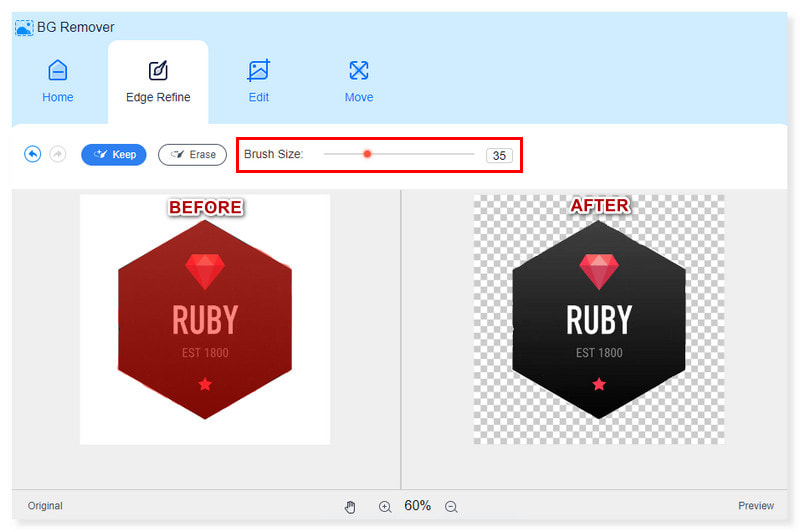
Si vous souhaitez conserver ou effacer la zone autour de votre logo, cliquez simplement sur le bouton désigné à côté de la taille du pinceau. Vous pouvez apporter des ajustements supplémentaires à votre image lorsque vous sélectionnez l'onglet Modifier.
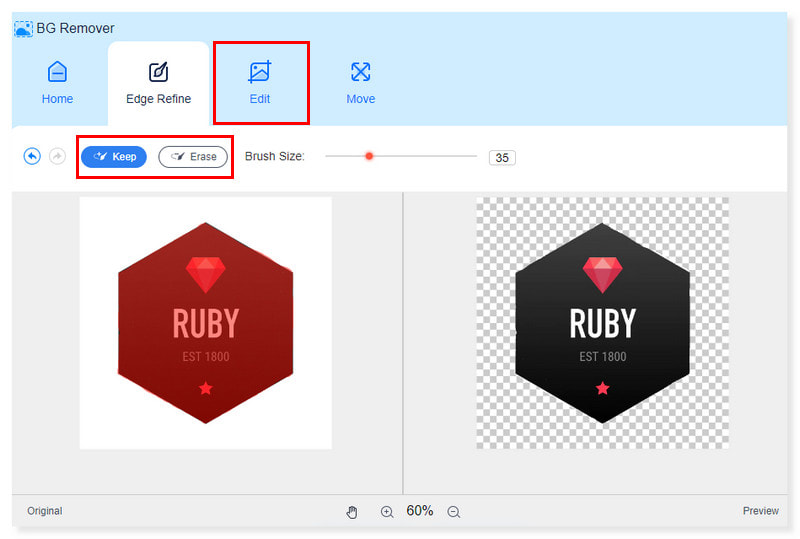
Une fois que vous êtes satisfait du résultat, vous pouvez maintenant enregistrer le logo en cliquant sur le bouton Télécharger ci-dessous. Voici les étapes à suivre pour créer votre logo Facebook transparent en arrière-plan.

Comment rendre l’arrière-plan du logo transparent dans Canva
Par exemple, vous souhaitez rendre votre logo Instagram transparent en arrière-plan en vue de l'entreprise que vous créez. Chaque fois que vous imprimez des motifs sur des t-shirts ou que vous superposez des logos sur d'autres images, des arrière-plans d'images gênants peuvent provoquer des obstructions. Heureusement, Canva vous donne la liberté de positionner votre design où vous le souhaitez en simplifiant l'élimination des arrière-plans et en enregistrant l'image sous forme de fichier PNG transparent. Même ainsi, vous ne pouvez accéder à cette fonctionnalité que si vous envisagez d'acheter Canva Pro pour enregistrer votre fichier image PNG sans filigrane. Néanmoins, si cela vous convient, voici les étapes à suivre pour rendre votre logo ig transparent en arrière-plan à l'aide de cet outil :
Accédez au site Web de Canva et connectez-vous si vous n'avez pas encore de compte existant. Téléchargez l'image sur laquelle vous souhaitez travailler ou choisissez une image existante.
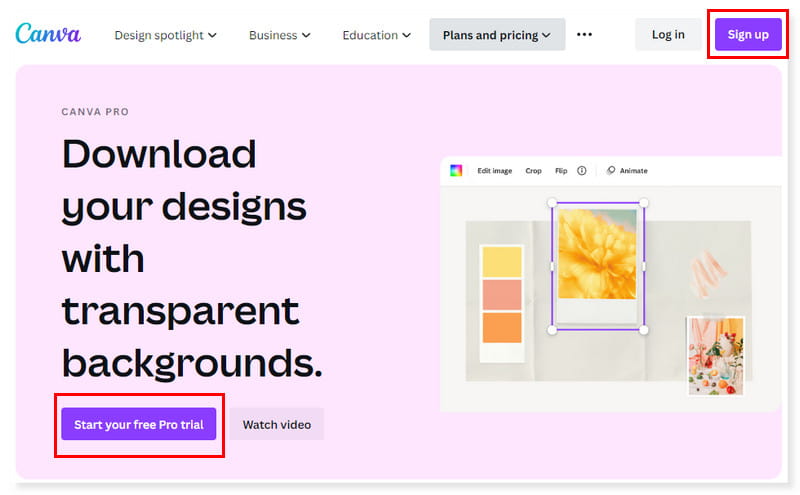
Une fois connecté, vous arriverez à la page d’accueil de l’outil. Cliquez sur le bouton Créer un design à côté de votre profil ou sélectionnez le logo dans les options de modèle prédéfinies.
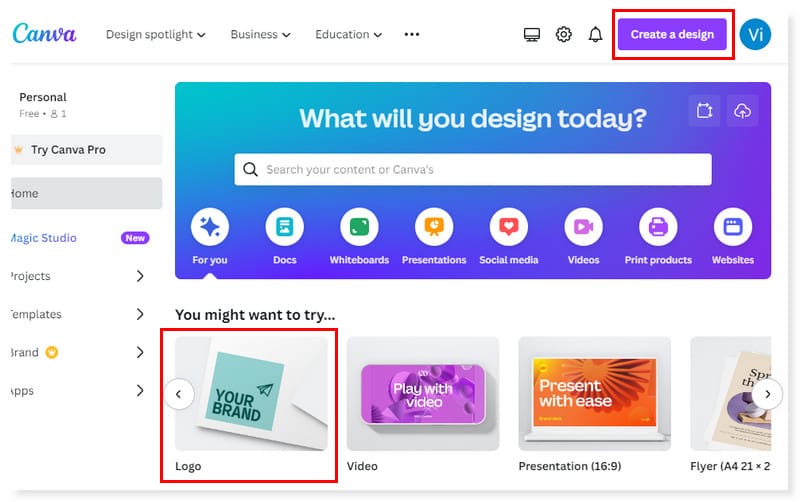
Après avoir créé le logo souhaité, vous pouvez maintenant l'enregistrer. Cliquez sur le bouton Partager et sélectionnez Télécharger. Changez le type de fichier en PNG et cochez la case Fond transparent. Et c'est tout! Voici le guide sur la façon de rendre l'arrière-plan du logo transparent dans Canva.
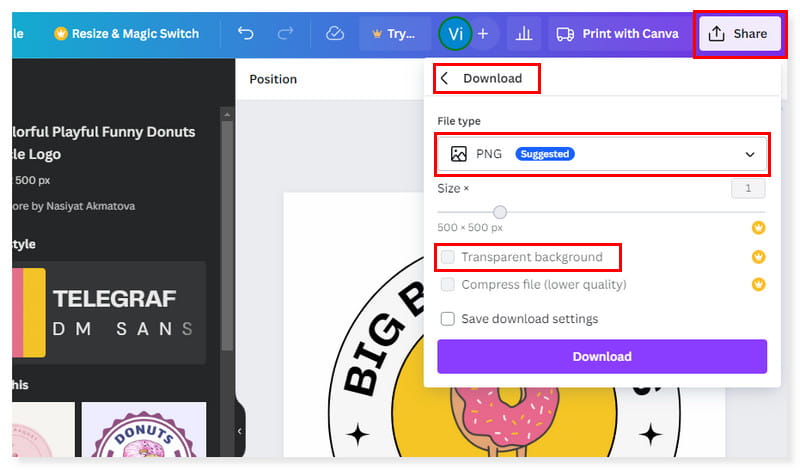
Créer un logo avec un fond transparent dans Photoshop
Supposons que vous souhaitiez créer un arrière-plan transparent pour votre logo LinkedIn et que vous recherchiez un outil professionnel à utiliser. Ensuite, vous pouvez essayer Photoshop. Il offre de nombreuses fonctionnalités que vous pouvez utiliser pour la retouche photo professionnelle, et l'une d'entre elles consiste à rendre l'arrière-plan transparent. Cependant, assurez-vous que vous pouvez gérer son interface complexe et que vous êtes prêt à payer pour son accès complet. Alors cet outil est bon pour vous. Donc, si vous souhaitez utiliser cet outil pour rendre l'arrière-plan transparent de votre logo Amazon que vous publierez sur votre LinkedIn, voici les étapes :
Ouvrez le fichier de logo dont vous souhaitez supprimer l'arrière-plan dans Photoshop. Sélectionnez Calque > Nouveau calque dans les options ou cochez l'icône de case dans la fenêtre des calques pour ajouter un calque transparent.

Tirez le nouveau calque sous le calque de votre image et sélectionnez votre calque de contenu. Utilisez l'outil Lasso ou Baguette Magique et choisissez la zone de l'image que vous souhaitez rendre translucide. Définissez le paramètre de tolérance 32 ou expérimentez également différents paramètres pour obtenir le résultat souhaité.
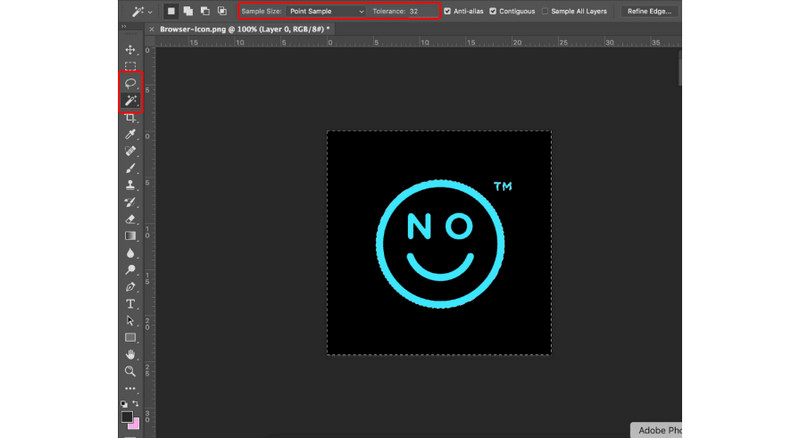
Cliquez sur le bouton Supprimer pour effacer la zone sélectionnée. Il sera remplacé par un fond en damier gris et blanc (indice d'un fond transparent). C'est ainsi que vous utilisez Photoshop. Vous pouvez également l'utiliser pour créer votre logo Nike. transparent en arrière-plan.
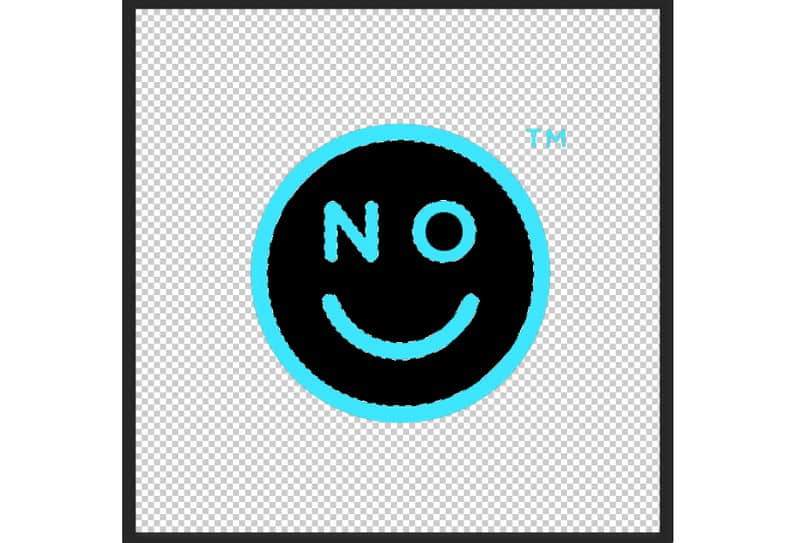
Partie 4. FAQ sur la façon de rendre l'arrière-plan du logo transparent
Quelle application rend les logos transparents ?
Il existe de nombreuses applications disponibles qui peuvent vous aider à rendre votre logo transparent en arrière-plan, comme Canva et Photoshop. Cependant, si vous choisissez d'utiliser un outil pour lequel vous n'avez rien à payer, essayez Suppresseur d'arrière-plan MindOnMap. Il peut rendre votre logo Tiktok transparent en arrière-plan en un instant sans rien payer.
Comment s’appelle-t-on lorsqu’un logo a un fond transparent ?
Le type de fichier le plus utilisé pour les logos à fond transparent est PNG (Portable Network Graphics). Que vous utilisiez votre logo sur des pages de réseaux sociaux ou sur la barre latérale de votre site Web, un fichier PNG est parfait pour le branding numérique. Il peut stocker des images, des dessins et des millions de couleurs dans un fichier de petite taille. Il s'agit généralement du fichier le plus utilisé pour les logos YouTube avec un arrière-plan transparent.
Comment rendre un logo transparent sans Photoshop ?
Vous pouvez essayer d'utiliser Suppresseur d'arrière-plan MindOnMap. Il s'agit d'un outil en ligne qui peut vous aider à faire de votre logo Starbucks un fond transparent. Et vous n'avez plus besoin de prendre trop de temps pour l'installer et le configurer sur votre ordinateur. Il s’agit d’un outil Web auquel vous pouvez accéder à tout moment et gratuitement !
Conclusion
Si vous êtes arrivé jusqu'ici, vous avez maintenant une idée sur la façon de créer un arrière-plan transparent pour votre logo Spotify. Nous vous proposons différentes suggestions que vous pouvez essayer en ligne et hors ligne. Néanmoins, si vous recherchez un outil auquel vous pouvez accéder sans avoir à télécharger et à installer, utilisez Suppresseur d'arrière-plan MindOnMap. C'est un outil en ligne gratuit qui peut vous aider rendre l'arrière-plan de votre logo transparent. Supposons que vous souhaitiez créer un arrière-plan transparent pour un logo Apple, car il ne correspond pas à l'arrière-plan coloré que vous avez choisi. Avec l'utilisation de cet outil, vous pouvez effacer l'arrière-plan de votre logo sans filigrane.


Créez votre carte mentale comme vous le souhaitez








